Як використовувати Google Bard AI – TechCult
Різне / / May 15, 2023
Google Bard — це революційний розмовний штучний інтелект або чат-бот, навчений на великому наборі текстових даних, щоб генерувати людські відповіді на різноманітні підказки та запитання. Маючи здатність розуміти природну мову, Бард може брати участь у інформативних і вичерпних бесідах, які можуть варіюватися від випадкових балачок до складних дискусій. У цій статті ми розглянемо, як використовувати Google Bard, щоб повністю розкрити його потенціал, і як можна експортувати відповіді Bard до Google Docs і Gmail.

Зміст
Як використовувати Google Bard AI
Незалежно від того, чи шукаєте ви відповіді на гострі запитання чи просто шукаєте доброзичливого співрозмовника, Google Bard тут, щоб надати вам справді унікальний та захоплюючий досвід.
1. Йти до Веб-сайт Google Bard і натисніть на Увійти варіант.

2. Введіть ваш Електронна пошта та пароль щоб увійти за допомогою облікового запису Google. Натисніть на Далі.
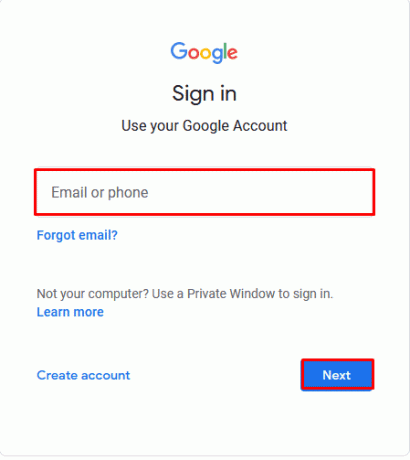
3. Після входу введіть свої запити та текст розмови в текстове поле внизу. Прес Введітьключ.

Читайте також: Як установити програмне забезпечення AI, наприклад ChatGPT, на ваш ПК
Як експортувати відповіді Барда в Документи Google
Google Bard йде на крок попереду OpenAI, маючи можливість експортувати свої відповіді на інші платформи Google. Ви можете експортувати відповіді в Документи Google, виконавши наведені кроки.
1. Введіть запит щодо вмісту файлу документа в текстовому полі та натисніть Введіть.

2. Прокрутіть вниз і натисніть на Експорт відповіді варіант.

3. Натисніть на Експортувати в Документи.

4. Натисніть на Відкрийте Документи у нижньому лівому кутку.

5. Тепер ви можете вносити остаточні зміни в Документи Google, як-от додавати зображення чи створювати заголовки.

Читайте також: Як використовувати Microsoft Bing AI Chat у будь-якому веб-браузері
Як експортувати відповіді Bard у Gmail
Завжди нудно писати, листуватися та інші подібні програми. Google Bard має вихід, оскільки тепер ви можете писати програми за допомогою цього ШІ чат-бот і експортуйте відповіді Bard безпосередньо до Gmail. Це заощадить вам багато часу та зусиль, які витрачаються на копіювання та вставлення даних з однієї платформи на іншу.
1. Напишіть підказку для електронного листа в текстовому полі внизу та натисніть Введіть.

2. Прокрутіть вниз і натисніть на Експорт відповіді (перевернута стрілка) варіант. Потім натисніть на Чернетка в Gmail.
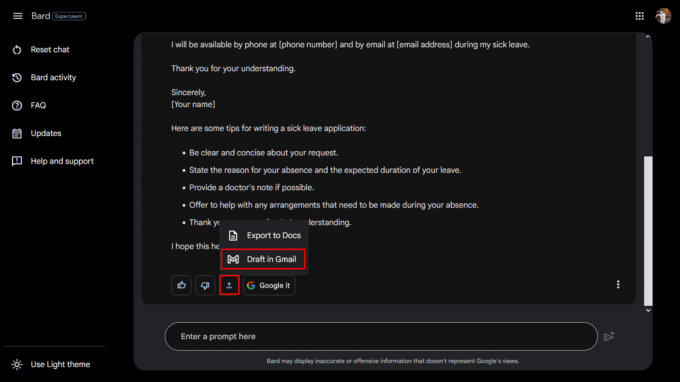
3. Натисніть на Відкрийте Gmail у нижньому лівому кутку.

4. Тепер внесіть остаточні зміни в Gmail, наприклад видаліть непотрібну інформацію та вставте імена осіб і компаній.

Читайте також:Як зробити зворотний пошук у Gmail
Bard забезпечує зручність експорту своїх відповідей на інші платформи Google, такі як Google Docs і Gmail, спрощуючи процес створення документів або написання електронних листів. Дотримуючись наведених вище кроків, ви можете легко заощадити багато часу та зусиль, витрачених на цей процес. Отже, продовжуйте та досліджуйте, як використовувати Google Bard AI сьогодні, щоб відчути майбутнє технології чат-ботів. Якщо у вас є інші запитання чи пропозиції до нас, не соромтеся повідомити нас у розділі коментарів.

Алекс Крейг
Алекс керує пристрастю до технологій та ігрового контенту. Граючи в новітні відеоігри, слідкуючи за останніми технічними новинами чи залучаючи разом з іншими однодумцями в мережі, любов Алекса до технологій та ігор помітна в усьому, що він робить.
Алекс керує пристрастю до технологій та ігрового контенту. Граючи в новітні відеоігри, слідкуючи за останніми технічними новинами чи залучаючи разом з іншими однодумцями в мережі, любов Алекса до технологій та ігор помітна в усьому, що він робить.



